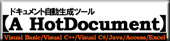Visual Basic 2026版
Visual Basic 2022版
Visual Basic 2019版
Visual Basic 2017版
Visual Basic 2015版
Visual Basic 2013版
Visual Basic 2012版
Visual Basic 2010版
Visual Basic 2008版
Visual Basic 2005版
Visual Basic .NET版
Visual Basic 6.0版
Visual Basic 5.0版
Visual C# 2026版
Visual C# 2022版
Visual C# 2019版
Visual C# 2017版
Visual C# 2015版
Visual C# 2013版
Visual C# 2012版
Visual C# 2010版
Visual C# 2008版
Visual C# 2005版
Visual C# .NET版
C#Builder版
Visual C++ 2026版
Visual C++ 2022版
Visual C++ 2019版
Visual C++ 2017版
Visual C++ 2015版
Visual C++ 2013版
Visual C++ 2012版
Visual C++ 2010版
Visual C++ 2008版
Visual C++ 2005版
Visual C++ .NET版
Visual C++ 6.0版
Visual C++ 5.0版
ANSI-C版
C++BuilderX版
C++Builder6版
C++Builder5版
Access2024版
Access2021版
Access365版
Access2019版
Access2016版
Access2013版
Access2010版
Access2007版
Access2003版
Access2002版
Access2000版
Access97版
Excel2024版
Excel2021版
Excel365版
Excel2019版
Excel2016版
Excel2013版
Excel2010版
Excel2007版
Excel2003版
Excel2002版
Excel2000版





 スイート製品
スイート製品
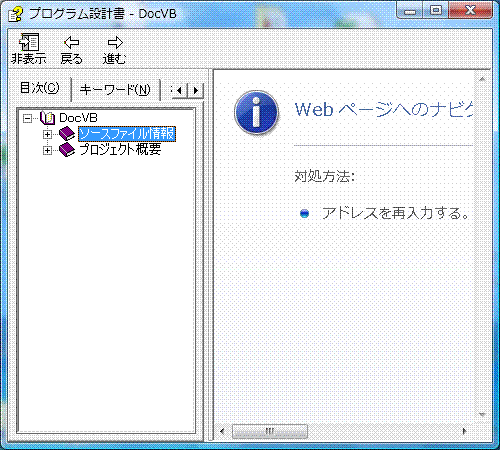
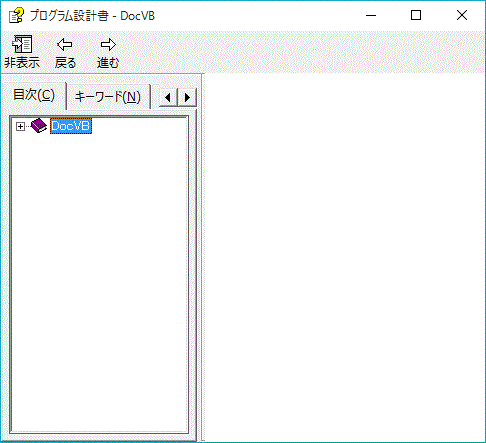
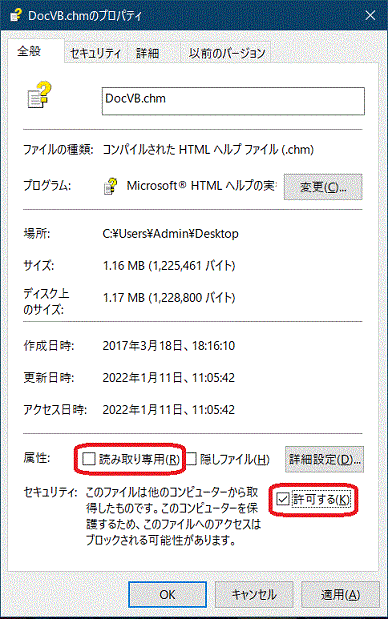
 Copyright(C)
Copyright(C)